苹果手机相册密码如何设置 苹果手机相册加密设置方法
日期: 来源:贝斯特安卓网
苹果手机相册是我们保存和分享珍贵瞬间的重要工具,但为了保护个人隐私和照片安全,设置相册密码变得尤为重要,如何设置苹果手机相册密码呢?幸运的是苹果提供了简单且有效的相册加密设置方法,让我们可以轻松地保护我们的照片。通过这种方式,我们可以防止未经授权的人访问我们的相册,保护我们的隐私并确保照片的安全。无论是为了个人隐私还是防止照片被意外删除,设置苹果手机相册密码都是一个明智的选择。让我们一起来了解如何设置苹果手机相册密码吧!
苹果手机相册加密设置方法
具体方法:
1.打开苹果手机设置选项进入到里面,再点击打开屏幕使用时间这一选项。
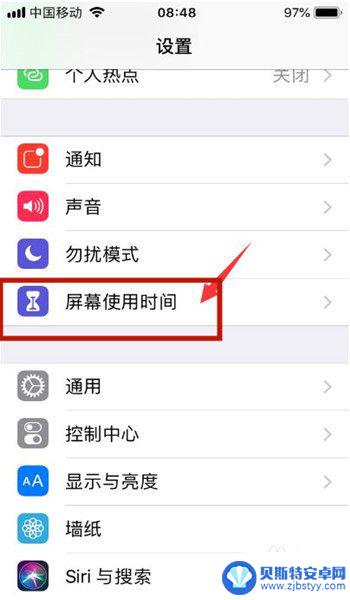
2.然后在选择继续,选择这是我的iPhone选项。
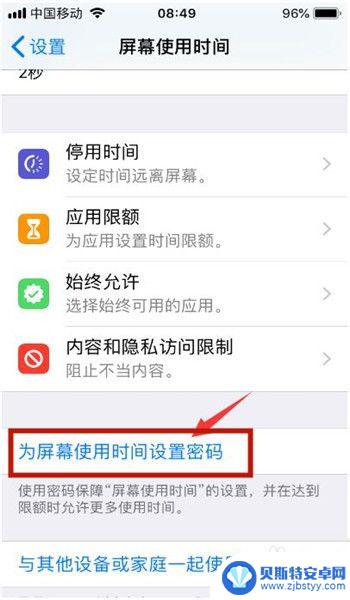
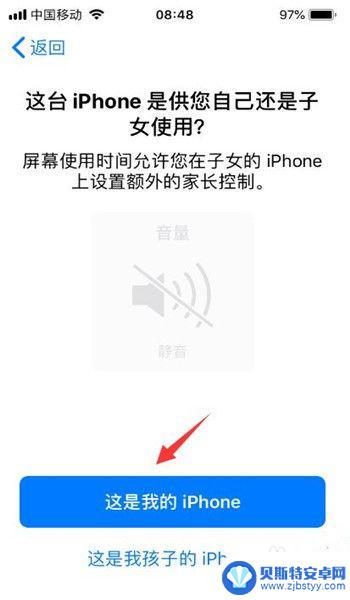
3.点击进入为屏幕使用时间设置密码里面,输入设置密码即可。密码要牢记别忘记了,以免到时候打不开照片。
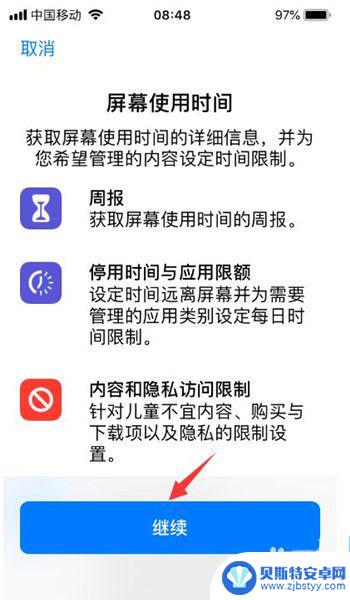
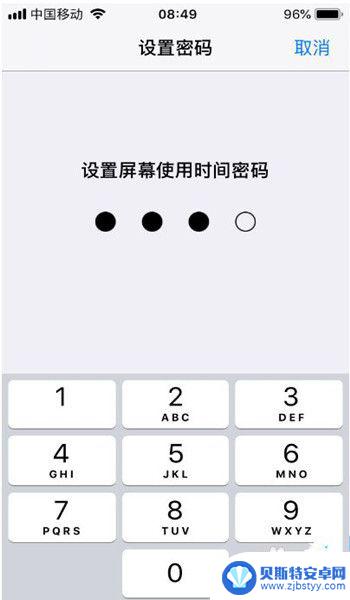
4.打开应用限额进入到里面,输入刚才设置的密码,点击添加限额。
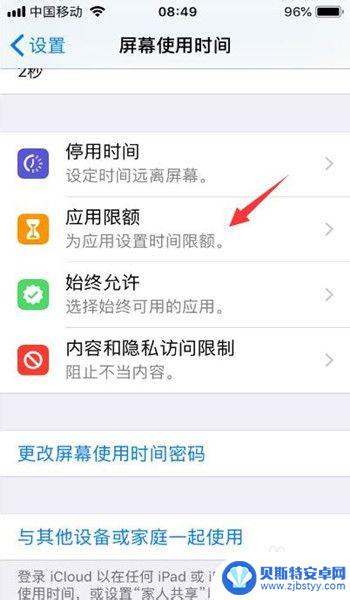
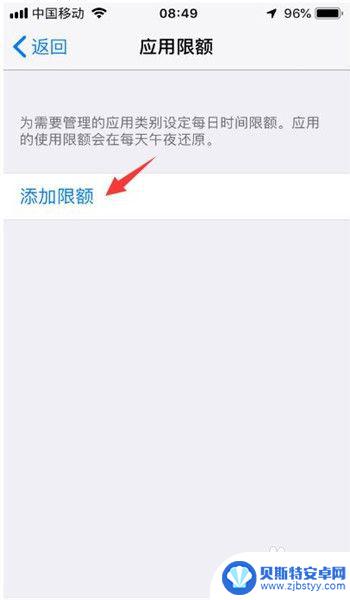
5.然后在勾选创意这一选项,点击右上方下一步按钮。
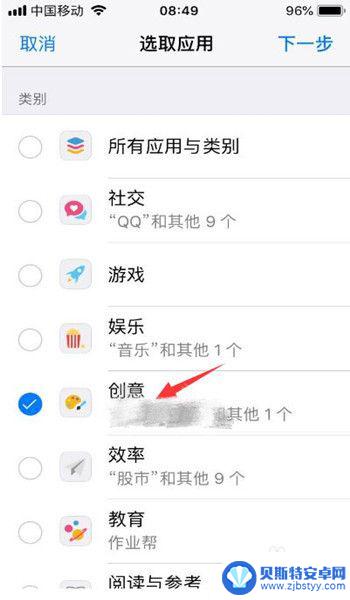
6.设置创意限额时间,注意设置1分钟即可,之后点击添加按钮。
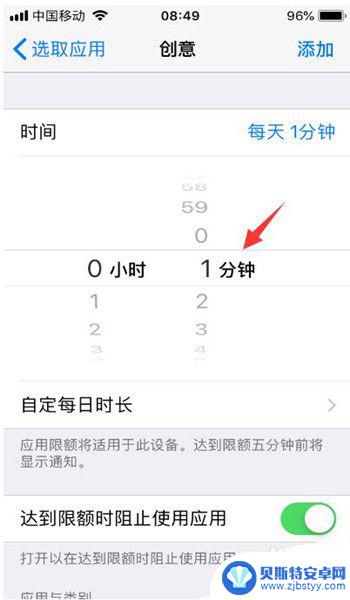
7.完成设置以后,我们返回苹果手机界面。在打开照片看一分钟时间,您会发现提示“时间限额”照片的使用已达限额提示,表示密码设置成功了,这个时候我们需要输入密码才能访问哦!同时在照片图标会变成灰色,旁边还会显示一个沙漏标识。
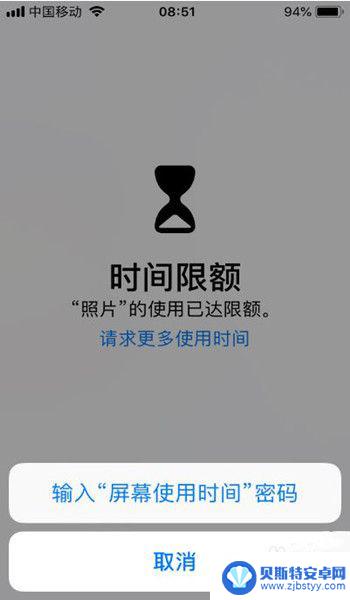
以上是关于如何设置苹果手机相册密码的全部内容,如果有不清楚的用户,可以按照小编的方法进行操作,希望对大家有所帮助。












